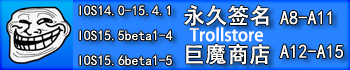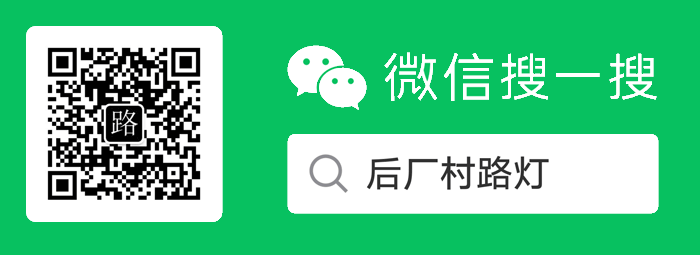AcerGrid电脑分屏器
使用方法:
[attachment=368]
[attachment=367]
窗口数目任你调
安装运行AcerGrid,此时,系统托盘区会出现一个显示器状图标,右击它,选择“GridConfiguration→Display1”,在出现的级联菜单中可看到不同的分割方式,每种方式前都以直观的图示显示出窗格效果,你可以根据需要选择合适的方式(最多支持分成四个区域)。
窗口显示快速达
设置好窗口数后,咱们便可快速地使窗口显示到指定窗格中。有两种方法可快速来完成。
1.一拖而就
缩小要拖入的窗口(不是最小化哦),然后指指针移到其标题栏,按下鼠标左键进行拖动,便可显示窗格,此时将其拖曳到相应的区域中即可。程序会自动调整窗口,使其占满所在的窗格。
小提示:一定不能使窗口处于最大化状态,否则无法进行拖曳操作。
2.快速设置
上面的方法在窗口最大化时不能进行操作,给操作带来一些不方便。在实际操作中,还有一种更为便捷的方法,可将当前运行的窗口快速添加进窗格中,自由性更大。
AcerGrid安装完成后,会在以后打开的窗口右上侧添加三个相应的按钮。需要将当前窗口添加到栅格中时,只要单击“AcerGridVista Extensions”按钮,选择“Send Window toGrid”项,然后选择好要发送的窗格即可,很方便吧?
如果要让该窗口解除栅格状态,除了可以直接单击窗口中的“向下还原”按钮令其还原外,咱们还可单击“Lockto Grid”按钮来解除当前状态。另外,如果你想让当前窗口出现类似于Vista的透明效果的话,可以单击“Acer VistaExtensions”按钮,然后选择“Transparent”即可。
display1菜单中,normal是正常显示模式,double(vertical)窗口分成左右两个,triple窗口分成三个,quad,窗口分成四个,triple和quad左边的小图标就是分屏后的样式。
点击下载:[attachment=369]
# 上一篇: SpeedUpMyPC 2012 微软认证系统加速
# 下一篇: 神笔-优秀的多媒体演示工具
文章评论 (0)
暂无评论